Maison >Tutoriel mobile >iPhone >Comment utiliser le bouton d'action sur iPhone 15 Pro et Pro Max : le guide ultime !
Comment utiliser le bouton d'action sur iPhone 15 Pro et Pro Max : le guide ultime !
- 王林avant
- 2024-02-05 12:10:292110parcourir
Apple a remplacé le commutateur de sourdine par un nouveau bouton d'action sur les modèles d'iPhone 15 Pro, rendant l'iPhone plus personnalisable. Envie d'en savoir plus ? Ici, je partagerai tout ce que vous devez savoir pour utiliser efficacement les boutons d’action de votre iPhone 15 Pro et Pro Max.
Quels sont les boutons d'action sur iPhone 15 Pro et Pro Max ?
Les boutons d'action de l'iPhone 15 Pro et Pro Max sont des boutons à semi-conducteurs sensibles à la force qui remplacent l'interrupteur silencieux vieux de dix ans. Il peut être personnalisé pour un accès facile aux actions rapides sur votre iPhone. Vous pouvez configurer de nouveaux boutons d'action en fonction de vos préférences personnelles. Cette conception est la même que celle du bouton de fonctionnement de l'Apple Watch Ultra.

Il peut effectuer une série d'actions, telles que :
Mode silencieux : par défaut, le bouton d'action est configuré pour basculer entre le mode sonnerie et le mode silencieux. Mise au point : activez rapidement les filtres de mise au point préférés via le bouton d'action. Appareil photo : Vous pouvez capturer des moments précieux en lançant l'appareil photo en appuyant sur le bouton d'action. Lampe de poche : comme pour l'appareil photo, vous pouvez personnaliser le bouton d'action et appuyer dessus pour allumer la lampe de poche. Mémos vocaux : vous pouvez activer les mémos vocaux via le bouton Action pour capturer rapidement vos pensées. Loupe : lorsque vous parcourez un petit texte, vous pouvez activer la loupe via le bouton Action. Raccourcis : les boutons d'action de l'iPhone 15 Pro peuvent ajuster vos raccourcis personnalisés, comme l'envoi d'un message ou le lancement d'une application. Accessibilité : le bouton Actions vous donne accès à vos outils d'accessibilité préférés, notamment VoiceOver, Zoom, AssistiveTouch, etc. Aucune action : essentiellement pour les personnes qui ne souhaitent entreprendre aucune action.Vous recevrez un retour tactile lorsque vous l'utiliserez pour activer une action. Apple a choisi d'utiliser ce petit bouton à semi-conducteurs pour réduire l'accumulation de poussière et protéger votre iPhone des dégâts d'eau.
D'accord, assez de bêtises ! Maintenant que vous comprenez les pics et les creux requis pour cette fonctionnalité, passons à d'autres.
Comment personnaliser les boutons d'action sur iPhone 15 Pro et Pro Max
Avant de commencer, vous devez être conscient de certaines choses.
Accédez à l'application Paramètres sur votre iPhone. Cliquez sur l'option du bouton d'action.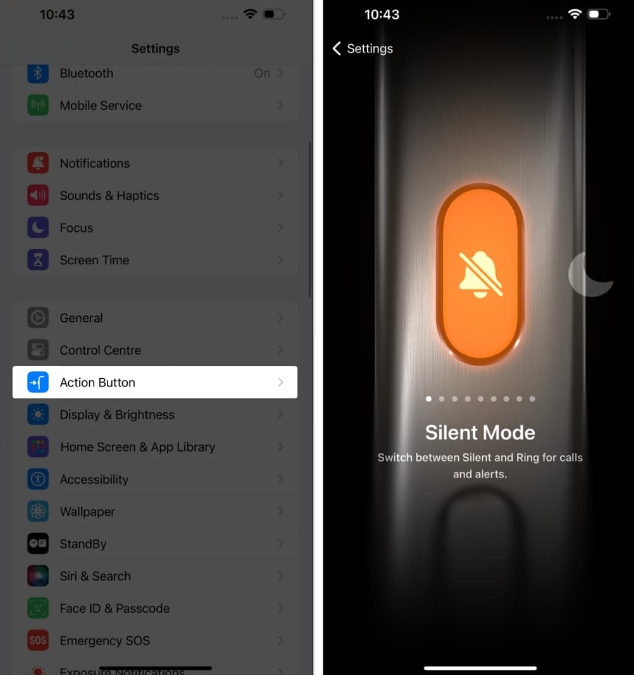 Dans ce cas, une interface de bouton d'action bien conçue vous sera proposée. Semblable à ce dont nous avons discuté ci-dessus, vous pouvez personnaliser une série d'actions pour ce bouton.
Dans ce cas, une interface de bouton d'action bien conçue vous sera proposée. Semblable à ce dont nous avons discuté ci-dessus, vous pouvez personnaliser une série d'actions pour ce bouton. Comme nous l'avons vu ci-dessus, vous pouvez attribuer une série d'actions à ce bouton.
Définir la mise au point
Faites glisser votre doigt vers la gauche jusqu'à l'option "Focus". Appuyez sur le menu déroulant pour sélectionner une action spécifique parmi les options suivantes : Ne pas déranger les réunions Conduite Santé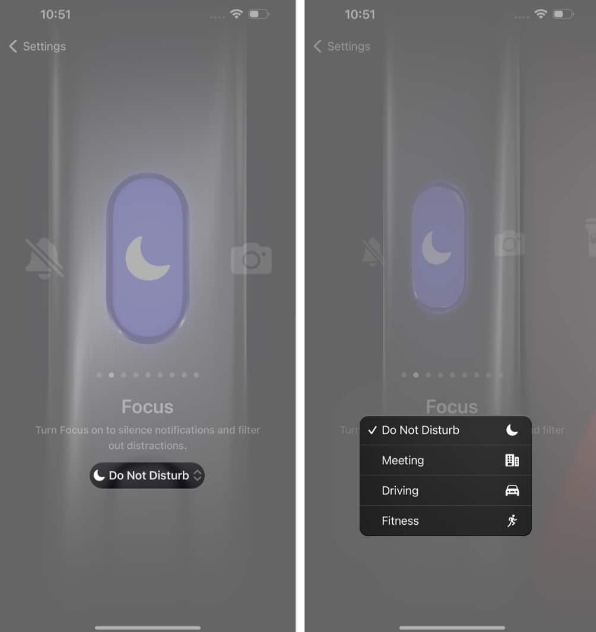
Utilisez le bouton d'action pour lancer la caméra
Si vous êtes enclin à utiliser la caméra, faites glisser votre doigt vers la troisième option. Lorsque les options de l'appareil photo apparaissent, appuyez sur le menu contextuel → sélectionnez l'action souhaitée.Ici, vous pouvez choisir entre photo, selfie, vidéo, portrait et selfie portrait.
Définir les raccourcis
Faites glisser vers le menu Raccourcis → Sélectionnez Sélectionner un raccourci. Choisissez le raccourci qui correspond à vos préférences.J'ai choisi d'ouvrir l'application. Cliquez sur une application parmi les applications répertoriées.
Ici, j'utiliserai Calendrier. Maintenant, chaque fois que je maintiens le bouton Action enfoncé, je suis redirigé vers Calendrier. De même, vous pouvez attribuer un raccourci fréquemment utilisé pour profiter pleinement de ce nouveau et beau bouton !
Remarque : après avoir sélectionné l'action correspondante, revenez simplement aux paramètres ou fermez le menu. Vos préférences seront enregistrées après sélection.
Activer l'accessibilité
Apple s'efforce toujours de rendre la vie plus facile avec des modules complémentaires d'accessibilité. C'est également possible pour les personnes ayant un handicap physique. Cette idée est désormais également à l’origine du « bouton d’action ».
Faites glisser votre doigt vers la gauche jusqu'à l'option "Accessibilité". Cliquez pour sélectionner les options de fonction. Sélectionnez les fonctionnalités dans les menus suivants en fonction de vos besoins : Vision : ce menu est destiné aux utilisateurs visuels. Moteurs : contrôle simplifié dans l’appareil. Audition : Pour ceux qui ont du mal à entendre. Général : A des actions très courantes mais utiles.Astuce : en attribuant le mode de détection au bouton d'action, vous pouvez profiter de la fonctionnalité Pointer et parler d'iOS 17, qui utilise des capteurs LiDAR pour détecter le texte, les personnes, les portes et les scènes à proximité et fournir un retour audio ou haptique aux commentaires de l'utilisateur.
FAQ
Les boutons d'action sont-ils aussi étanches que le reste des iPhone 15 Pro et Pro Max ?
Oui, les boutons d'action sont conçus pour être étanches, tout comme le reste de l'appareil. Cela devrait fonctionner correctement dans des conditions humides.
Le bouton d'action fonctionne-t-il sur tous les modèles d'iPhone 15 Pro et Pro Max ?
Oui, le bouton d'action est une fonctionnalité standard sur tous les modèles d'iPhone 15 Pro et Pro Max.
Existe-t-il des applications tierces qui utilisent la fonctionnalité du bouton d'action ?
Certaines applications tierces peuvent intégrer la prise en charge des boutons d'action via l'application Raccourcis, vous permettant d'utiliser le bouton pour effectuer des actions spécifiques dans ces applications.
Agissez vite !
Eh bien, amateurs d’iPhone, voilà ! Le monde merveilleux des boutons d’action sur iPhone 15 Pro et Pro Max est prêt à être exploré. Des raccourcis rapides au multitâche fluide, les boutons d’action sont la clé d’une expérience iPhone plus efficace et plus agréable. N'oubliez pas que plus vous explorez et expérimentez, plus vous découvrirez à quel point ce petit bouton est indispensable.
Ce qui précède est le contenu détaillé de. pour plus d'informations, suivez d'autres articles connexes sur le site Web de PHP en chinois!
Articles Liés
Voir plus- Que signifie l'iPhone qui redémarrera lors de la mise à jour ?
- Boom technologique : les séries Huawei Mate60 et iPhone15 déclenchent une forte hausse des ventes
- Comment résoudre le problème de l'écran Apple iPhone 15 toujours allumé
- Apprenez simplement à configurer les widgets de bureau sur iPhone15
- Comment configurer l'iPhone 15 pour protéger la navigation Web à l'aide du proxy privé iCloud

